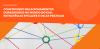Há duas formas de inserir um player de áudio no moodle. A primeira é através de link a um arquivo ou site e a outra é pela na própria interface do bloco ou página web. Automaticamento o Moodle irá inserir um player.
Então vamos fazer os testes das duas formas.
1ª - Envie um arquivo e áudio para o moodle através do link Envio de arquivo.
Aparecerá da seguinte forma:
![]()
2ª - A partir de um arquivo disponível na internet é possível linká-lo ao seu moodle.
Edite um bloco e insira o caminho do áudio no código html. ícone <>. Neste caso é aicionado um mini-player como a imagem a seguir:
![]()
Caso o Moodle não esteja inserindo o player automaticamente, vá até a administração do seu moodle, No bloco de Administração clique em Módulos>>Filtros>>Plugins Multimídia. Habilite os Plugins multimidias (abra o olhinho) e configure as extensões que deseja que o Moodle "leia".
Ele permitirá as seguintes extensões:
.mp3 - MPEG Audio Stream, Layer III
.swf - Macromedia Flash Format File (Adobe, Inc.)
.mov - QuickTime Video Clip (Apple Computer, Inc.)
.wmv - Windows Media File (Microsoft)
.mpg - MPEG Animation
.avi - Audio Video Interleave File
.flv - Flash Video File (Macromedia, Inc.)
.ram - RealMedia Metafile (RealNetworks, Inc.)
.rpm - RealMedia Player Plug-in (RealNetworks)
.rm - RealMedia Streaming Media (Real Networks, Inc.)
.mp4 (in Moodle 1.9.6 onwards)
.m4v (in Moodle 1.9.6 onwards)






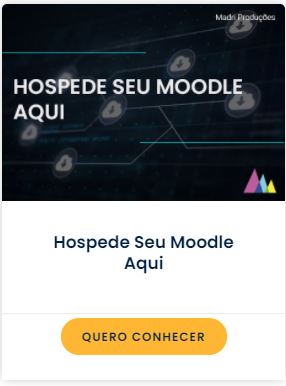

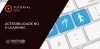

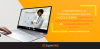
![[AI] Veja como importar questões para o lms Moodle com a Inteligência Artificial](/media/jact/small/images/2023/tutoriais/blog-Como_traduzir_um_plugin_do_lms_Moodle_com_a_inteligencia_artificial.png)
![[AI] Veja como importar questões para o lms Moodle com a Inteligência Artificial](/media/jact/small/images/2023/tutoriais/blog-AI_Veja_como_importar_questoes_para_o_lms_Moodle_com_a_Inteligencia_Artificial.png)